Samsungの携帯電話の電源を入れると、最初に表示される画面はロック画面です。 このようなサムスンのロック画面についていくつかの質問があります。
Samsungロック画面を設定してオフにする方法
Samsungのロック画面から広告を削除するには?

サムスンのロック画面をバイパスする方法を尋ねる何人かのユーザーがいます。
この記事では、これらの質問に関するすべての回答を得ることができます。 Samsungのロック画面を消去した後にデータを回復するための最良の方法もお勧めします。 今すぐこの記事を読み始めてください。
- パート1:Samsungロック画面をセットアップしてオフにする方法
- パート2:Samsungロック画面の広告を削除する方法
- パート3:AndroidデバイスマネージャでSamsungロック画面をバイパスする方法
- パート4:Samsungロック画面を消去した後にデータを回復する方法(Android Data Recovery)
第1部:Samsungロック画面を設定してオフにする方法
Samsungロック画面の設定
あなたのホーム画面から、設定をタップしてロック画面に移動します。ここであなたは好きなようにあなたのロック画面を設定することができます。
たとえば、Dual Clockをタッチすると、ロック画面にデュアルクロックが表示されます。 画面をスワイプするときに使用する効果を選択するには、[効果のロック解除]を選択することもできます。
サムスンのロック画面をオフにする
ステップ1:お使いの携帯電話のアプリをタッチしてから設定に進みます。
ステップ2:画面のロックを見つけてタップし、画面のロックを選択します。
ステップ3:PIN、パスワード、またはパターンを入力してから、続行をタップします。
ステップ4:Samsungのロック画面をオフにするには、[なし]をタッチします。
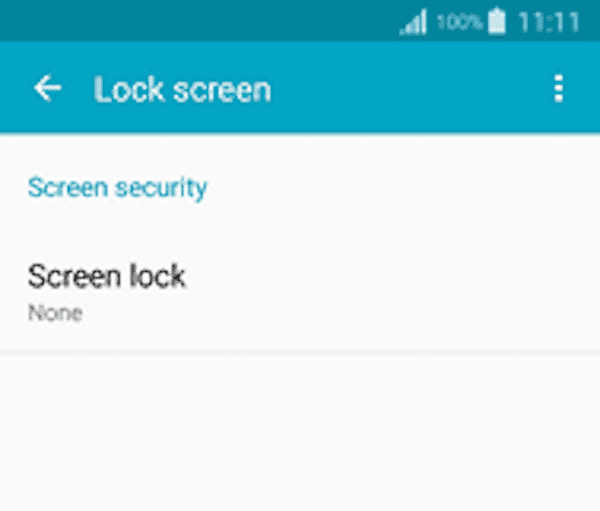
第2部:Samsung Lock画面の広告を削除する方法
ステップ1:携帯電話のインターネットデータを有効にしてから、設定に進みます。 それからあなたはApplication ManagerかInstalled Appsに行くことができます。
ステップ2:今、あなたはあなたにすべてのダウンロードされたアプリを見せることができるDownloadedをタップする必要があります。
ステップ3注:これらのダウンロードしたアプリでは、少なくとも1つのアプリが破損しているため、不要な広告が表示されています。 このような不審なアプリを見つけたら、そのアプリを検索してから無効にするかアンインストールします。
ステップ4:今すぐホーム画面またはSamsungのロック画面に戻って広告を確認します。
[設定]に[無効にする]オプションがない場合は、このアプリのキャッシュを強制的に停止してクリアできます。 これらの広告の原因となっているアプリがわからない場合は、携帯電話にダウンロードしたすべてのアプリを無効にすることができます。
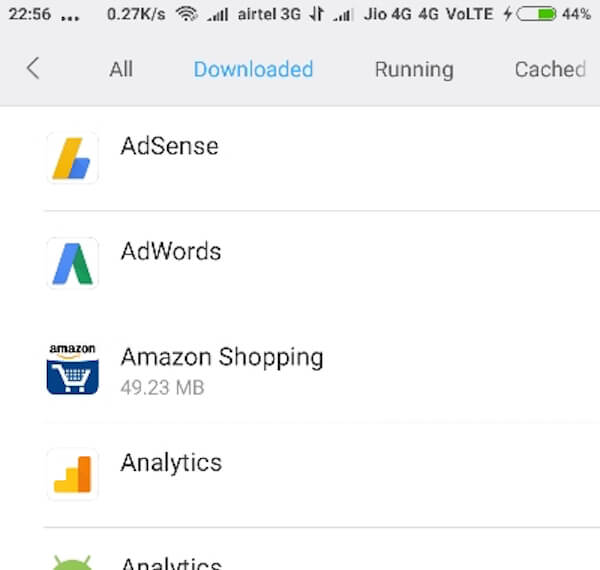
第3部:AndroidデバイスマネージャでSamsungロック画面をバイパスする方法
あなたがロックパスワードを忘れた場合、それはサムスンのロック画面をバイパスすることが可能です。
Samsungのロック画面を回避するには、Android Device Managerを使用してこの作業を行うことをお勧めします。 あなたは単にこのアプリケーションであなたのスクリーンのロックを解除することができます。 しかし、あなたが迂回するためにこのツールを使う前に、あなたはあなたのSamsungデバイス上でAndroid Device Managerが有効になっていることを確かめる必要があります。
これは、Samsungのロック画面を回避するための手順です。
ステップ1:まず、パソコンのブラウザまたは他のスマートフォンでgoogle.com/android/devicemanagerにアクセスする必要があります。
ステップ2:次に、ロックされているSamsungの電話で使用していたGoogleアカウントにログインします(Googleアカウントは忘れてしまいましたか。 Googleの回復 ここに。)。
ステップ3:次に、あなたはあなたがADMのインターフェイスでロックを解除したいサムスンのデバイスを見つけて選択し、次にロックオプションをクリックする必要があります。
ステップ4:今、あなたはパスワードを入力する必要があり、それから再びロックオプションを選択します。
ステップ5:成功すると、呼び出し音、ロック、消しゴムのボタンで確認が表示されます。
ステップ6:新しいパスワードを入力できるSamsung携帯電話のパスワードフィールドを取得すると、Samsung携帯電話のロックが解除されます。
ステップ7:今、あなたはあなたのデバイス上の設定に移動してからサムスンのロック画面を見つけ、その後一時的なパスワードを無効にする必要があります。
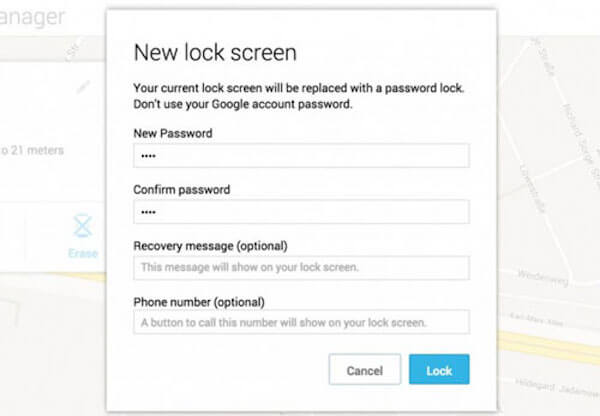
第4部:Samsungのロック画面を消去した後にデータを回復する方法(Android Data Recovery)
あなたはサムスンのロック画面を消去した後にデータを回復するために回復ソフトウェアをダウンロードしたい場合は、Apeaksoftを選択することができます Android データ復元.
Apeaksoft Androidのデータ復旧は、あなたを助けることができる最高の回復ソフトウェアの1つです。 SDカードから削除/失われたデータを回復する そしてAndroid携帯/タブレット。
5000 + Android携帯機器と互換性があり、写真、メッセージ、連絡先などの20ファイルタイプ以上をサポートします。
Androidのデータ復旧とサムスンのロック画面を消去した後にデータを回復する方法を知るためには、単に次の詳細な手順に従ってください。
ステップ1:Androidのデータ復旧をダウンロード
まず最初に、Apeaksoftの公式ウェブサイトからAndroid Data Recoveryをダウンロードする必要があります。 それからそれがあなたに与えるガイドに従ってこのソフトウェアをインストールしてください。 それが正常にインストールされたら、あなたはあなたのデータを回復するためにそれを起動することができます。
ステップ2:パソコンに接続する
今すぐあなたはUSBケーブルを介してコンピュータにあなたのサムスンの電話を接続する必要があり、その後、このプロのソフトウェアはあなたのデバイスを自動的に検出します。

ステップ3:USBデバッグモードを開く
Androidのデータ復旧は、あなたのAndroidデバイスのバージョンを検出し、あなたのサムスンの電話でUSBデバッグモードを開くことをあなたに指示します。 あなたの携帯電話の操作を終えた後、次のステップに進むためにちょうどOKボタンをクリックしてください。
ステップ4:ファイルの種類を選択
これで、Samsung製の携帯電話から復元するファイルの種類を確認して、[次へ]をクリックすることができます。 このソフトウェアはあなたのデバイスを自動的に起動しスキャンします。

ステップ5:回復し始める
スキャンプロセスが完了すると、このソフトウェアはあなたが選択したすべてのファイルを一覧表示します。 ファイルの種類を選択してプレビューできます。 それからちょうどあなたが回復したいものを選択し、消しゴムサムスンのロック画面の後にデータを回復するプロセスを開始するために回復ボタンをクリックしてください。

あなたが必要があるかもしれません: iPhoneのロック画面を迂回する方法
まとめ
この記事では、Samsungのロック画面を設定したり無効にしたりする方法、およびSamsungのロック画面から広告を削除する方法とそれを回避する方法を説明しました。 あなたはあなたのサムスンのロック画面を消去した後、あなたはまたあなたの失われたデータを回復するためにApeaksoft Androidのデータ復旧でデータを回復する方法を参照することができます。
あなたがこの記事を好きなら、ちょうどあなたの友人とそれを共有してください。 この記事がお役に立てば幸いです。




